Въпрос
Проблем: Как да коригирам код за грешка на Roblox 277?
Здравейте, играя много игри на моя компютър с Windows и наскоро не успях да се присъединя към нито една игра на Roblox на него (другите игри работят добре). Вместо да бъде свързан със сървъра, се показва „Код на грешка 277“. Има ли начин да се заобиколи този проблем, като се види как другите игри работят добре?
Решен отговор
Roblox без съмнение е една от най-популярните игрови платформи, която позволява на играчите да създават свои собствени уникални преживявания в 3D среда и да канят други да се присъединят към нея. Докато играта беше пусната през 2006 г., тя придоби популярност едва наскоро (в момента достига до 164 милиона играчи месечно), отчасти поради блокирането на пандемията COVID-19.[1] За съжаление, дори масивна игра като тази не избягва проблеми и Roblox Error Code 277 е един от тях.
Както е описано от много потребители на различни ИТ форуми,[2] Roblox Error Code 277 може или да се появи внезапно, като ги изхвърли от текущата игра, или да бъде там, като начало. Мнозина също казаха, че проблемът е специфичен за тази игра и се появява само на една машина, но не и на другата. Това не говори много за произхода на грешката, така че потребителите започнаха да търсят корекция на Roblox Error Code 277.
Грешката може да се появи по всяко време, когато се опитвате да се свържете с нова игра или по време на такава. Ето пълното съобщение, което може да получите:
Прекъснато
Загубена връзка със сървъра на играта, моля свържете се отново (Код на грешка 277)
Обяснението е сравнително просто - Roblox прекъсна връзката поради проблеми с мрежата или свързаността. Проблемът би бил само временен, ако играчите биха могли да влязат отново, но това обикновено не се случва и те изобщо не могат да играят играта.
Основната причина за възникването на Roblox Error Code 277 е или проблем с вашата локална интернет връзка (която може да бъде причинено от много различни проблеми с хардуерни или системни настройки, например) или поради наличието на сървъри на играта надолу. Последното не е необичайно, когато става въпрос за онлайн игри, а други големи марки го изпитват от време на време.

Тази грешка е само един от малкото проблеми, които потребителите срещнаха, докато играят тази игра – потребителите също се оплакваха от подобни грешка 267, въпреки че последното възниква по съвсем различни причини.
Във всеки случай, по-долу ще намерите доста решения за коригиране на Roblox Error Code 277 веднъж завинаги. Преди да започнете, бихме искали да ви предложим да опитате да използвате ReimageMac пералня X9 софтуер за ремонт, който може да поправи някои основни системни проблеми, които биха могли да бъдат свързани със самата основна причина за грешката (например системния регистър на Windows[3] проблеми).
Поправете 1. Използвайте режим на съвместимост
За да поправите повредена система, трябва да закупите лицензираната версия на Reimage Reimage.
- Щракнете с десния бутон върху Roblox пряк път и изберете Имоти
- Изберете Съвместимост раздел и изберете Стартирайте тази програма в режим на съвместимост
- Изберете различна версия на Windows от тази, която използвате
- Щракнете върху Приложи и Добре – опитайте да стартирате играта.

Поправка 2. Изчистете регистрите на Roblox
За да поправите повредена система, трябва да закупите лицензираната версия на Reimage Reimage.
- Натиснете Win + R на вашата клавиатура
- Поставете следното и натиснете Въведете или щракнете ДОБРЕ:
%localappdata%\\Roblox\\logs
- Изберете всички регистрационни файлове и ги изтрийте (щракнете с десния бутон > Изтрий или натиснете дел на вашата клавиатура)

- Сега отидете в следната папка и изчистете всички регистрационни файлове и там:
%USERPROFILE%\\AppData\\LocalLow\\RbxLogs\\
Поправка 3. Актуализирайте браузъра си
За да поправите повредена система, трябва да закупите лицензираната версия на Reimage Reimage.
Ако играете през браузъра си, трябва да се уверите, че той работи с най-новата версия. Ето как да актуализирате основните браузъри:
Google Chrome
В Google Chrome щракнете върху Меню, изберете Помогне и изберете Относно Google Chrome. Ако вашият браузър не изпълнява най-новата актуализация, можете лесно да я актуализирате.
Mozilla Firefox
Кликнете върху Меню и след това отидете на Помощ > Относно Firefox – това трябва да предизвика автоматична актуализация.

MS Edge (Chromium)
Изберете Меню горе вдясно и изберете Помощ и обратна връзка > Относно Microsoft Edge – браузърът ще се актуализира и трябва да го рестартирате веднага след това.
Поправка 4. Стартирайте инструментите за отстраняване на неизправности
За да поправите повредена система, трябва да закупите лицензираната версия на Reimage Reimage.
Средствата за отстраняване на неизправности са вградени инструменти в средата на Windows, които позволяват на системата да намери основните проблеми и да ги коригира автоматично или да насочи потребителите в правилната посока. Тъй като Roblox Error Code 277 може да бъде свързан с проблеми с мрежовата свързаност и съвместимостта на програмите, трябва да стартирате инструменти за отстраняване на неизправности за съвместимост на програми и интернет връзки:
- Щракнете с десния бутон върху Започнете и изберете Настройки
- Изберете Актуализации и сигурност
- Отидете на Отстраняване на неизправности, намиращ се от дясната страна на прозореца
- Щракнете върху Допълнителни инструменти за отстраняване на неизправности вдясно (алтернативно, всички те трябва да бъдат изброени вдясно)
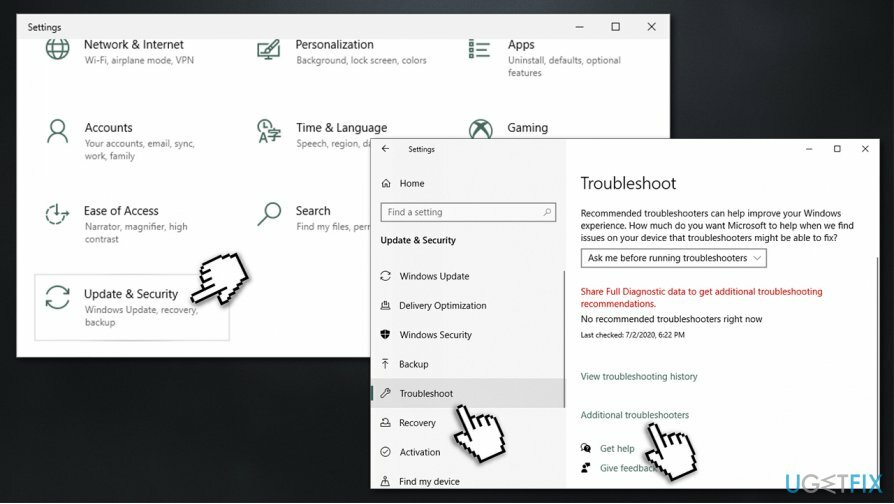
- Изберете Интернет връзки и изберете Стартирайте инструмента за отстраняване на неизправности
- Изчакайте, докато Windows открие проблемите със свързаността и докладва своите констатации
- След това също трябва да бягате Инструмент за отстраняване на неизправности при съвместимост на програми същия начин.
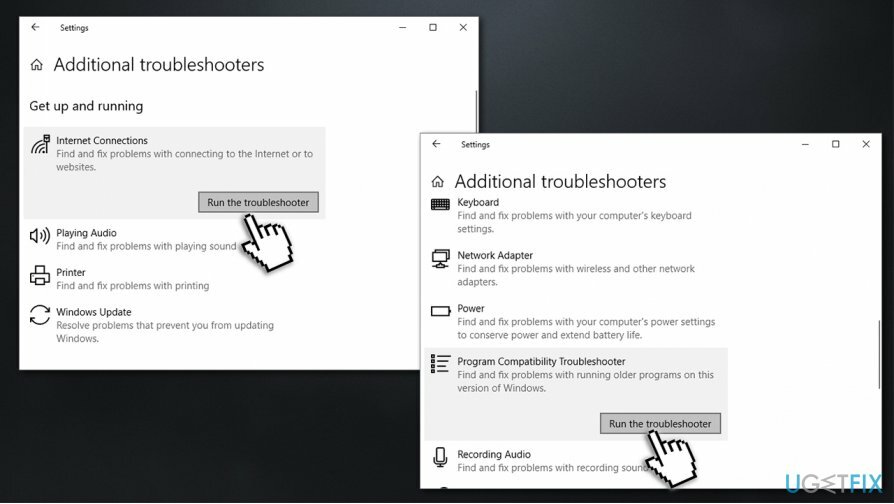
Поправка 5. Превключете към Ethernet или друга мрежа
За да поправите повредена система, трябва да закупите лицензираната версия на Reimage Reimage.
Много потребители, които съобщиха за проблема, използваха WiFi връзка. Може да има много причини, поради които това се случва - ниска сила на сигнала, стар рутер и т.н. Ако е възможно, трябва да опитате да свържете ethernet кабел вместо това и да се уверите, че връзката ви достига поне 4 MB/s скорост, както е необходимо, за да работи играта правилно. Можете да проверите скоростта на връзката си различни уебсайтове.
Тъй като има места, където високоскоростен интернет не е лесен за получаване, можете също да опитате да направите гореща точка чрез вашата 4G или 5G телефонна мрежа. Понякога това може да бъде чудесна алтернатива за WiFi, особено ако не можете да свържете Ethernet кабел към компютъра, на който играете играта. Имайте предвид, че играта е достъпна и на мобилни устройства, така че можете да опитате да я използвате вместо това.
Поправка 6. Настройте настройките на рутера
За да поправите повредена система, трябва да закупите лицензираната версия на Reimage Reimage.
Това коригиране на грешка може да е малко трудно за някои потребители, тъй като настройките на рутера варират в зависимост от използваното устройство. Ето общите инструкции как да настроите правилните портове
- Напишете в cmd в търсене на Windows и натиснете Въведете
- В новия прозорец въведете следната команда и натиснете въведете:
ipconfig /всички
- Превъртете надолу, за да намерите Адрес на шлюза по подразбиране - да го напишеш

- Излезте Командния ред
- Сега отворете браузъра си и въведете Адрес на шлюза по подразбиране и натиснете Въведете
- Това трябва да отвори вашия панел за вход - намерете данните за вход на вашия рутер (обикновено отзад)
- След като влезете, потърсете Пренасочване на портове които обикновено могат да бъдат намерени под Разширени настройки
- Попълнете необходимата информация:
Име/описание: Roblox
Тип/услуга: UDP
Входящи/Начало: 49152
Частен/Край: 65535
Поправете грешките си автоматично
Екипът на ugetfix.com се опитва да направи всичко възможно, за да помогне на потребителите да намерят най-добрите решения за отстраняване на грешките си. Ако не искате да се борите с техники за ръчен ремонт, моля, използвайте автоматичния софтуер. Всички препоръчани продукти са тествани и одобрени от нашите професионалисти. Инструментите, които можете да използвате, за да коригирате грешката си, са изброени по-долу:
Оферта
направи го сега!
Изтеглете корекцияЩастие
Гаранция
направи го сега!
Изтеглете корекцияЩастие
Гаранция
Ако не сте успели да поправите грешката си с помощта на Reimage, свържете се с нашия екип за поддръжка за помощ. Моля, уведомете ни всички подробности, които смятате, че трябва да знаем за вашия проблем.
Този патентован процес на поправка използва база данни от 25 милиона компоненти, които могат да заменят всеки повреден или липсващ файл на компютъра на потребителя.
За да поправите повредена система, трябва да закупите лицензираната версия на Reimage инструмент за премахване на зловреден софтуер.

За да останете напълно анонимни и да предотвратите ISP и правителство от шпиониране върху вас, трябва да наемете Частен интернет достъп VPN. Това ще ви позволи да се свържете с интернет, докато сте напълно анонимни, като криптира цялата информация, предотвратява тракери, реклами, както и злонамерено съдържание. Най-важното е, че ще спрете незаконните дейности по наблюдение, които НСА и други правителствени институции извършват зад гърба ви.
Непредвидени обстоятелства могат да се случат по всяко време, докато използвате компютъра: той може да се изключи поради прекъсване на захранването, а Син екран на смъртта (BSoD) може да възникне или произволни актуализации на Windows могат да се случи на машината, когато сте напуснали за няколко минути. В резултат на това вашата училищна работа, важни документи и други данни може да бъдат загубени. Да се възстановявам се изгубени файлове, можете да използвате Професионално възстановяване на данни – той търси в копия на файлове, които все още са налични на вашия твърд диск, и ги извлича бързо.